Buat kalender secara otomatis menggunakan templat Lembar
- Google Spreadsheet adalah spreadsheet elektronik untuk merencanakan dan mengatur tugas dan acara.
- Ini memiliki templat kalender bawaan yang tersedia untuk digunakan dan dapat disesuaikan.
- Anda juga dapat membuat ulang kalender secara manual menggunakan spreadsheet baru.
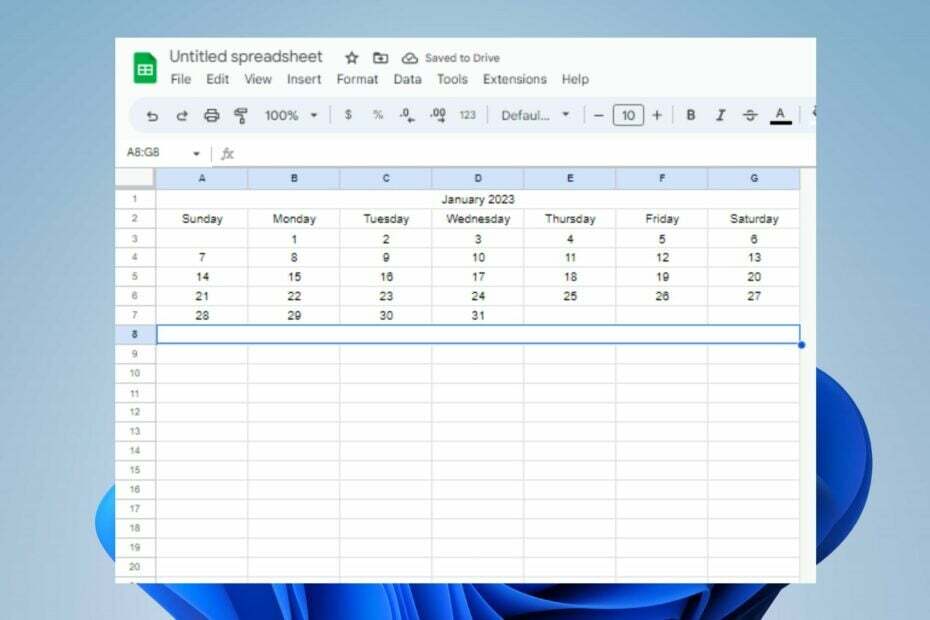
XINSTALL DENGAN MENGKLIK FILE DOWNLOAD
- Unduh Fortect dan instal di PC Anda.
- Mulai proses pemindaian alat untuk mencari file korup yang menjadi sumber masalah Anda.
- Klik kanan Mulai Perbaikan sehingga alat dapat memulai algoritme perbaikan.
- Fortect telah diunduh oleh 0 pembaca bulan ini.
Google Sheets adalah spreadsheet elektronik populer yang terdiri dari kisi-kisi baris dan kolom. Namun, pengguna mengalami kesulitan membuat kalender untuk mengatur dan memantau aktivitas di Spreadsheet. Oleh karena itu, kami akan membahas beberapa langkah mudah membuat kalender di Google Sheets.
Demikian juga, periksa panduan terperinci kami tentang cara memperbaikinya Tidak dapat memuat kesalahan file di Google Spreadsheet.
Apakah ada templat kalender di Google Sheets?
Ya, Google Spreadsheet menawarkan berbagai template kalender untuk Anda gunakan. Templat ini hadir dengan format dan gaya yang telah dirancang sebelumnya, membuat pembuatan kalender untuk berbagai tujuan menjadi nyaman bagi pengguna.
Selain itu, ada beragam templat kalender pihak ketiga yang tersedia untuk diunduh secara daring untuk langsung Anda gunakan.
Namun, Anda mungkin tidak melihat template yang sesuai dengan gaya, lembar waktu, faktur, dan jadwal Anda. Oleh karena itu kami akan memandu Anda tentang cara membuat kalender di Google Sheets.
Bagaimana cara membuat kalender di Google Sheets?
1. Gunakan template kalender Google Spreadsheet
- Navigasi ke Google Spreadsheet dan pilih Galeri Templat tombol.
- Gulir melalui template dan pilih Kalender Tahunan.

- Klik pada Lembar tahun dan pilih teks tahun besar di kanan.
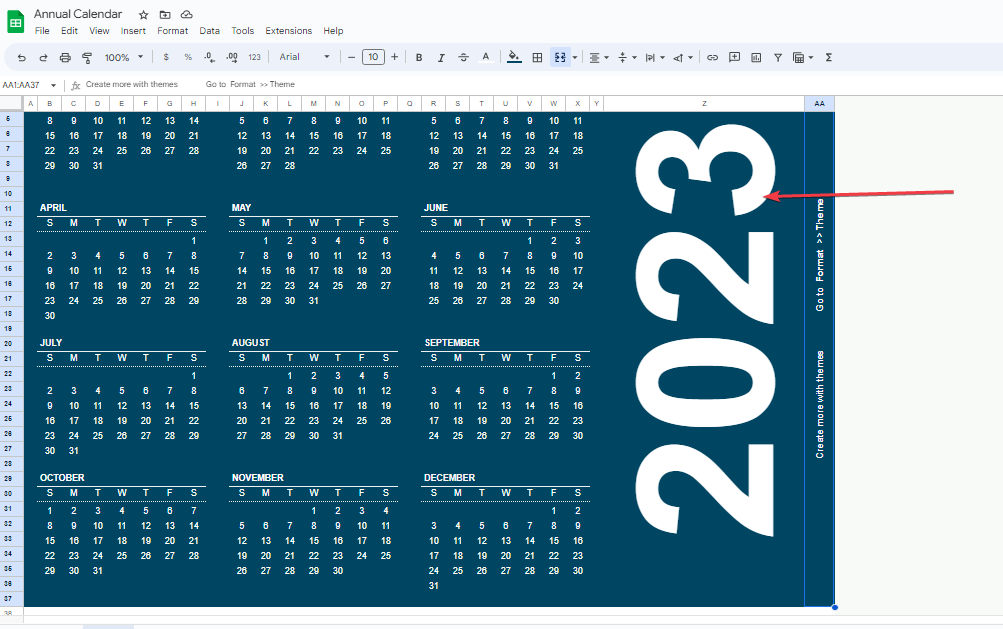
- Kemudian, ketikkan tahun yang Anda inginkan, dan tekan Memasuki.
- Pilih Format tab pada pita dan klik Tema untuk memilih tema yang Anda inginkan.
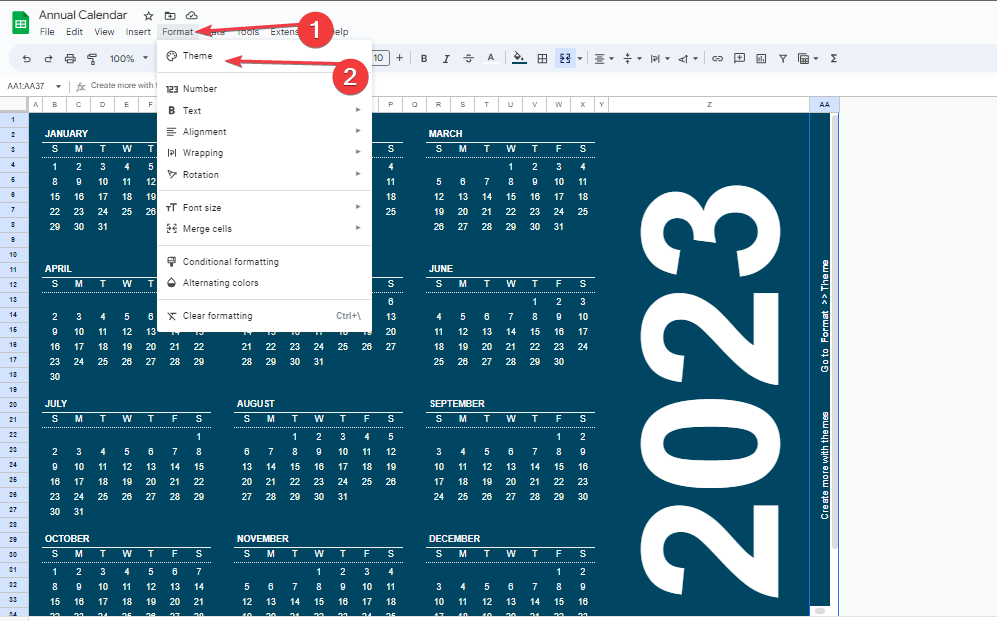
- Klik Sesuaikan tombol untuk mengubah gaya, font, warna aksen, dan menambahkan gambar.
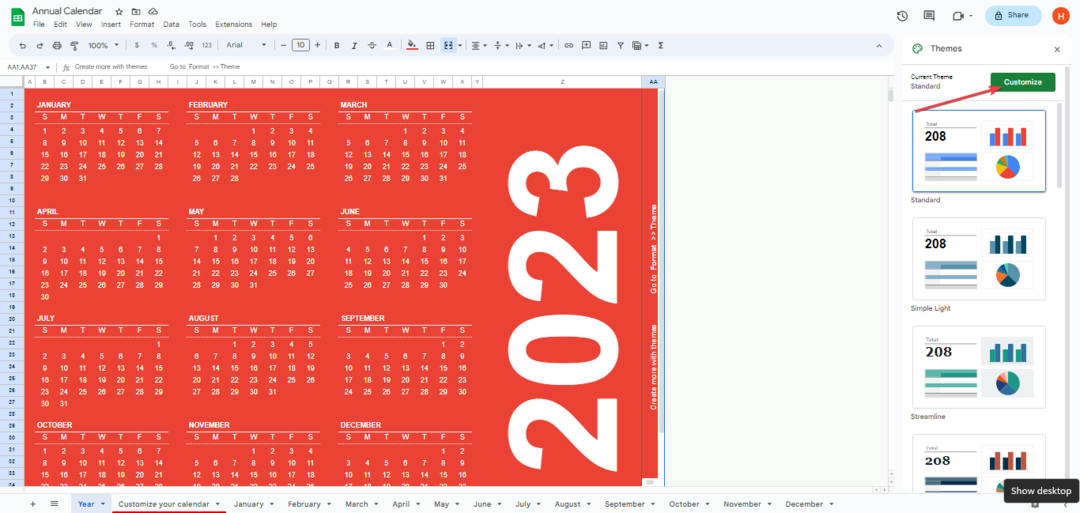
- Klik Selesai kunci untuk menyimpan perubahan.

- Pilih dari lembar di bawah untuk berpindah antar bulan.
Google Sheets memiliki template kalender bawaan yang memungkinkan kita memilih dan menyesuaikannya.
2. Buat kalender Anda
- Luncurkan Google Sheets di PC Anda dan klik tanda tambah untuk membuka buku kerja baru.
- Pilih kolom H sampai Z, klik kanan pada mereka, dan pilih Menghapus kolom yang dipilih.

- Klik Sel A1, ketikkan bulan dan tahun yang Anda inginkan, lalu tekan Memasuki.
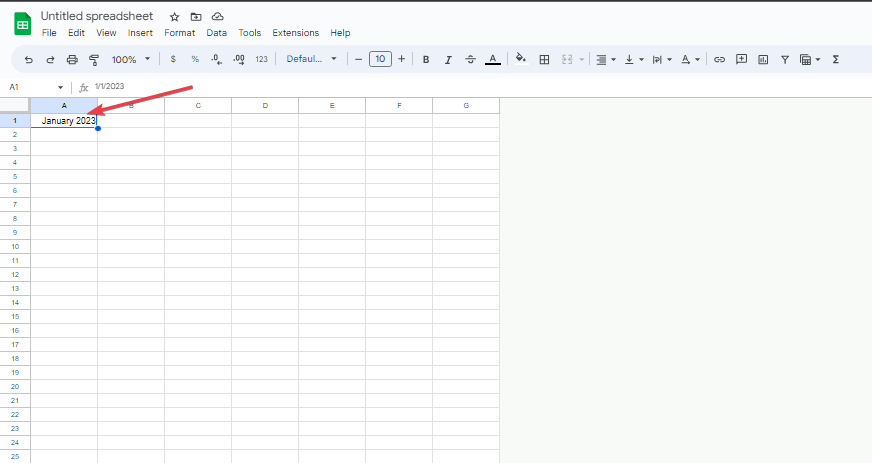
- Menyorot baris A1 sampai G1, klik Format tab, pilih Menggabungkan Sel, dan pilih Gabungkan Semua.
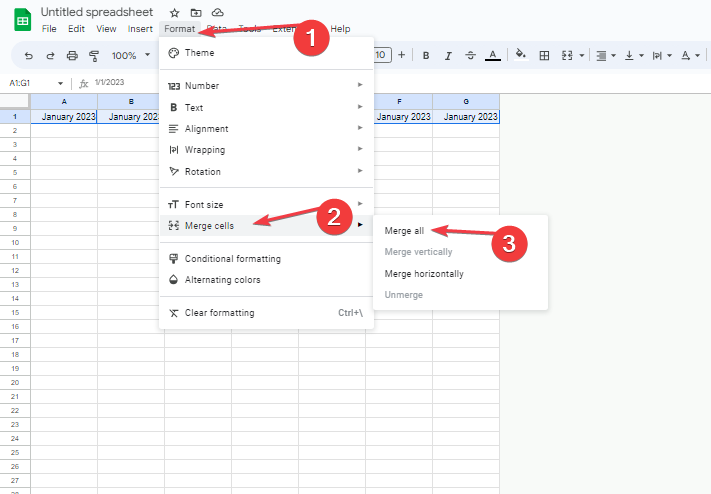
- Ketik hari dalam seminggu dari Minggu sampai Sabtu dalam baris A2 ke G2 secara bersamaan.
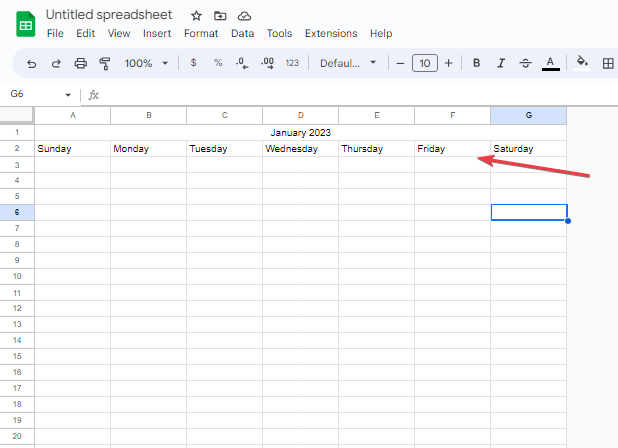
- Sorot baris Bulan dan hari dalam seminggu, dan ratakan tengah.
- Masukkan nomor 1 ke dalam sel dengan hari pertama bulan yang benar dan isi minggu dengan angka yang diperlukan.
- Pindah ke baris berikutnya, masukkan angka ke dalam dua hari pertama dalam seminggu, sorot dua hari tersebut, dan seret pegangan isi otomatis ke kanan untuk mengisi sisa minggu tersebut.
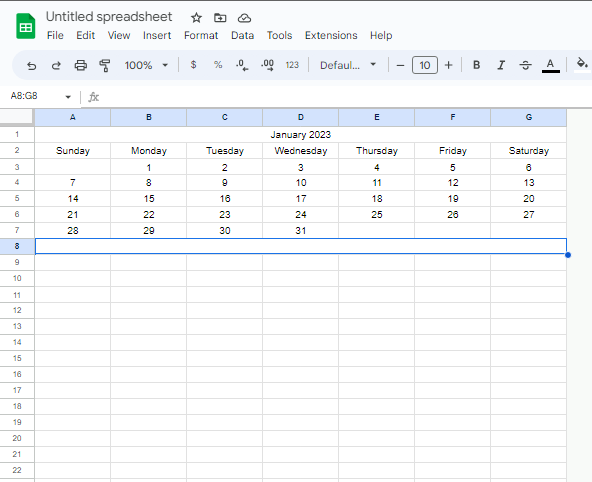
- Ulangi langkah 8 untuk menyelesaikan sisa minggu dalam sebulan.
- Klik panah drop-down pada Lembar1 tab dan duplikat untuk membuat duplikat dari lembar pertama.

- Goto lembar duplikat dan perbarui ke bulan berikutnya dengan mengubah nama bulan dan memasukkan tanggal di tempat yang seharusnya.
Membuat kalender Anda memberi Anda fleksibilitas dan kreativitas untuk menyesuaikannya dengan kebutuhan Anda.
- Apa itu Osppsvc.exe & Bagaimana Memperbaiki Kesalahannya?
- 3 Cara Menghapus Semua Paket yang Diinstal oleh Pip
- Apa itu Mssecsvc.exe & Cara Menghapusnya
- 3 Cara Termudah untuk Terhubung ke Wi-Fi Tanpa Kata Sandi
- XLS vs XLSX: Perbedaan & 3 Cara Mengonversinya
3. Unduh templat kalender pihak ketiga
Ada berbagai template pihak ketiga yang tersedia secara online yang dapat Anda gunakan untuk mempercepat proses ini.
Anda dapat mencari yang sesuai dengan kebutuhan Anda dan mengunduhnya. Pastikan untuk mengunduh dari situs yang dapat dipercaya.
Kesimpulannya, baca panduan lengkap kami tentang caranya tukar dua sel di Google Sheets. Juga, Anda dapat membaca tentang browser terbaik untuk Google Drive, Google Docs, dan Google Sheets di Windows.
Jika Anda memiliki pertanyaan atau saran lebih lanjut mengenai panduan ini, silakan sampaikan di bagian komentar.
Masih mengalami masalah?
SPONSOR
Jika saran di atas tidak menyelesaikan masalah Anda, komputer Anda mungkin mengalami masalah Windows yang lebih parah. Kami menyarankan memilih solusi all-in-one seperti Benteng untuk memperbaiki masalah secara efisien. Setelah instalasi, cukup klik Lihat & Perbaiki tombol lalu tekan Mulai Perbaikan.


